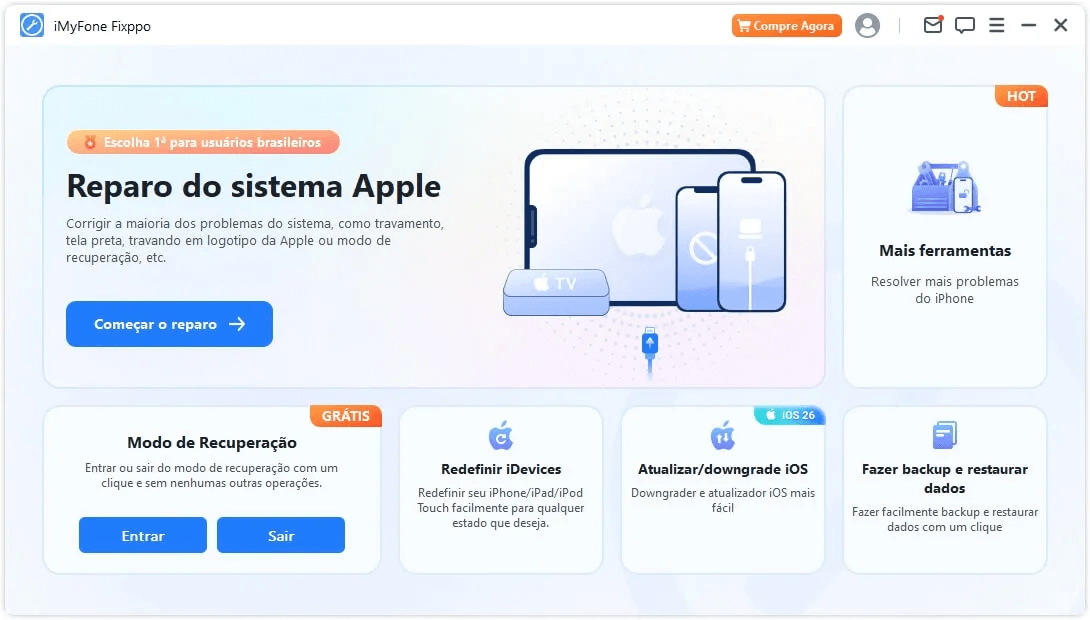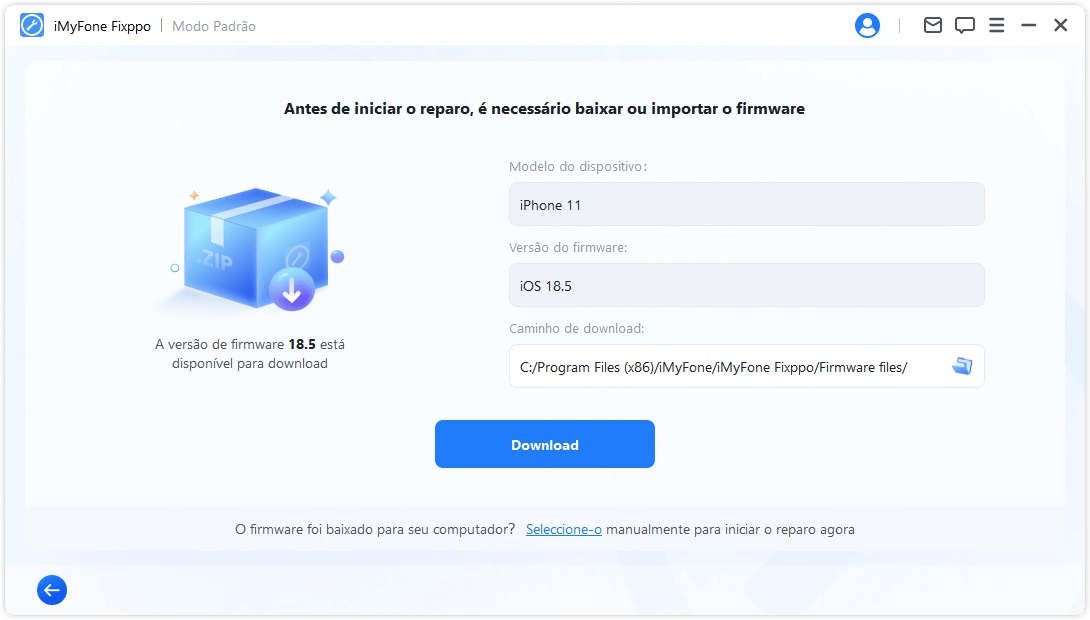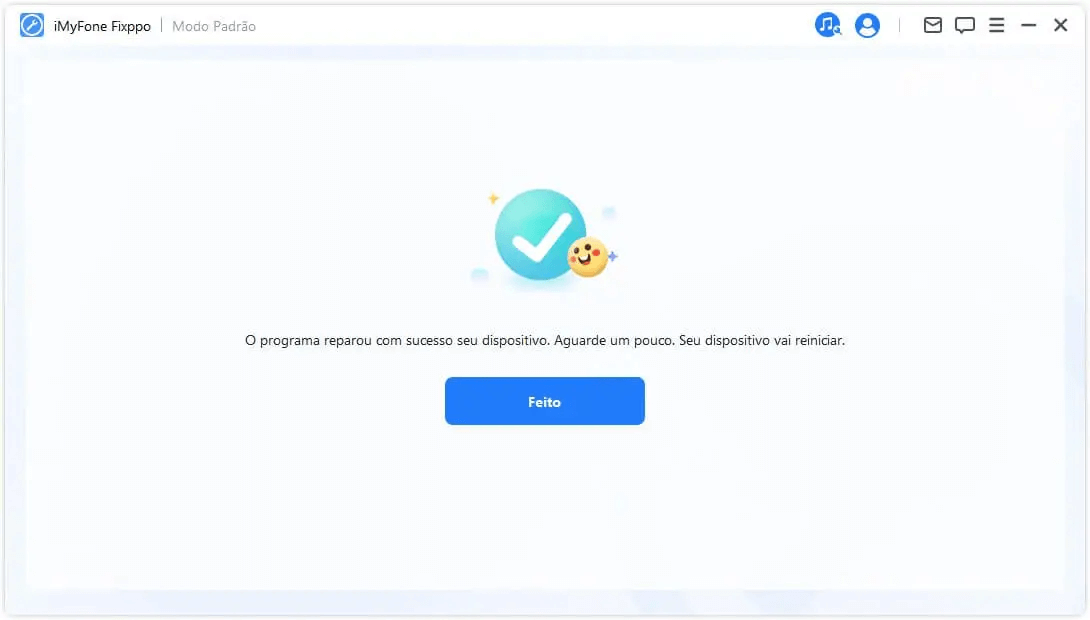Corrija mais de 150 problemas do iOS/iPadOS/tvOS facilmente
O iMyFone Fixppo resolve problemas como iPhone travado na maçã, tela preta e falhas de atualização em poucos cliques. Recupere seu aparelho em casa com segurança: adeus à assistência técnica e riscos à sua privacidade.
-
Travado em Modo de Recuperação
-
iPhone com Tela Branca
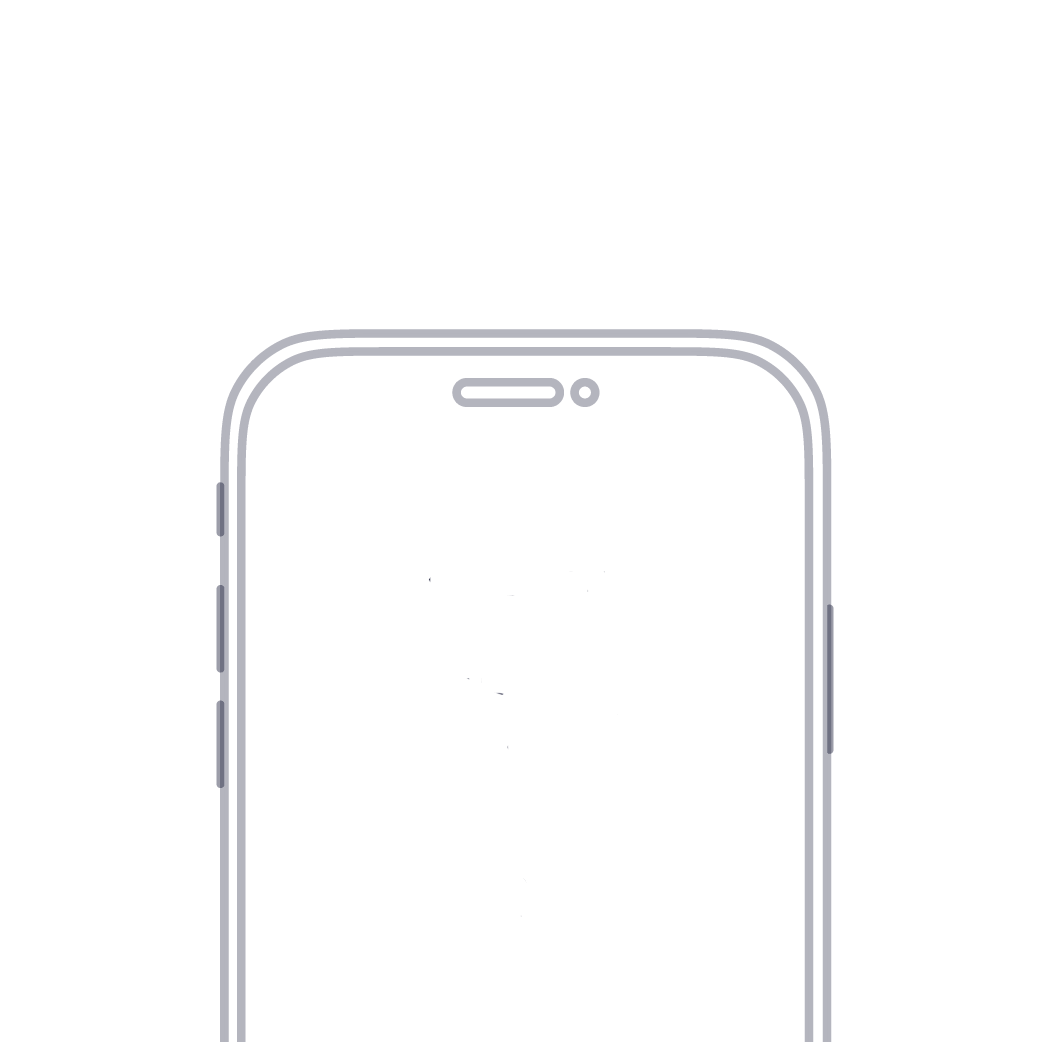
-
Travado na Maçã
-
iPhone Morreu Carregando
-
Tela Piscando na Maçã
-
iPhone em Loop Infinito
-
iPhone com Tela Preta
-
iPhone não liga
-
Erro ao Atualizar iPhone
-
iPhone Desativado/Indisponível
-
Travado em Modo de Recuperação
-
iPhone com Tela Branca
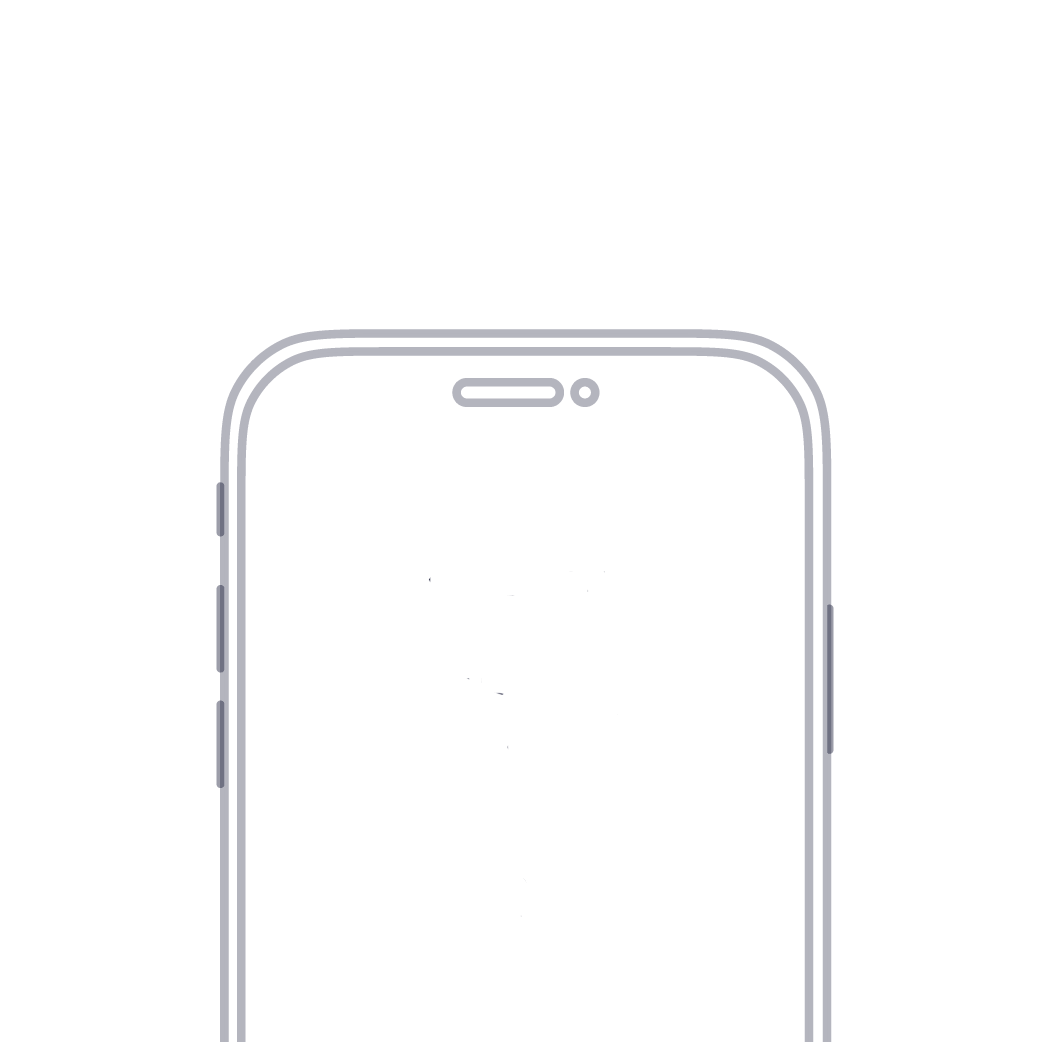
-
Travado na Maçã
-
iPhone Morreu Carregando
-
Tela Piscando na Maçã
-
iPhone em Loop Infinito
-
iPhone com Tela Preta
-
iPhone não liga
-
Erro ao Atualizar iPhone
-
iPhone Desativado/Indisponível
Modo de Recuperação do iPhone/iPad: Entrar e Sair em 1 Clique e Grátis
Entre ou saia do Modo de Recuperação com apenas um clique. Ideal quando os botões do iPhone/iPad não funcionam.

Entrar no Modo de Recuperação
Seu computador não reconhece o dispositivo ou os botões não funcionam? Não se preocupe. O iMyFone Fixppo permite entrar no Modo de Recuperação com apenas um clique.

Sair do Modo de Recuperação
iPhone travado na tela de conexão ao computador? Saia do Modo de Recuperação imediatamente com o Fixppo. Ferramenta 100% gratuita para reviver seu aparelho.
Atualize ou Faça Downgrade do iOS/iPadOS em 1 Clique
Atualize para iOS 26 ou faça downgrade do iOS 26 para iOS 18 com apenas um clique sem iTunes/Finder.
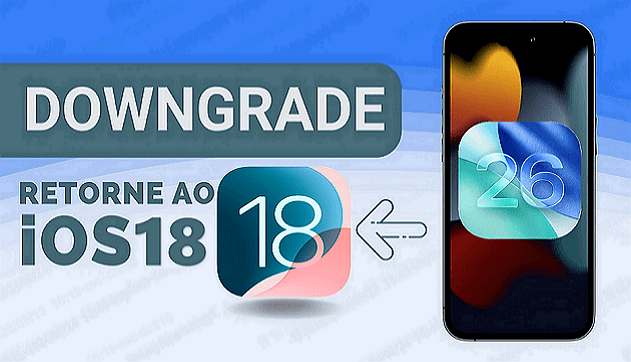
Quer testar o novo iOS 26 ou voltar para o estável iOS 18? O iMyFone Fixppo permite alternar versões facilmente sem usar o iTunes ou Finder.
- Insatisfeito com a atualização? Faça o downgrade do iOS 26 para o 18 instantaneamente.
- Zero Perda de Dados: Inclui recurso de backup e restauração para você mudar de sistema com segurança total.
- Liberdade Total: Restaure para qualquer versão de firmware oficial suportada.
Atualize para o iOS 26 Sem Complicações e Sem Perder Dados
- Atualização em 1 Clique: Instale o novo iOS sem precisar de Wi-Fi ou do iTunes.
- Automático e Seguro: O software baixa e instala o firmware (IPSW) oficial diretamente no seu iPhone.
- Simples: Tudo em poucos cliques, sem operações manuais difíceis.

Resetar iPhone/iPad de Fábrica Sem Senha
Esqueceu a senha? O Fixppo permite formatar seu dispositivo e recuperar o acesso total em poucos cliques.

-
Apagar Dados Definitivamente: Realize uma limpeza profunda no dispositivo mesmo sem o código de acesso.
-
Proteção de Privacidade: Remova 100% dos dados pessoais e contas antes de vender ou doar seu aparelho.
-
Melhorar Performance: Resolva travamentos e lentidão (Loop/Lag) deixando o sistema limpo como novo.
-
Recuperar Acesso: Remova o bloqueio de tela antigo e defina uma nova senha livremente.
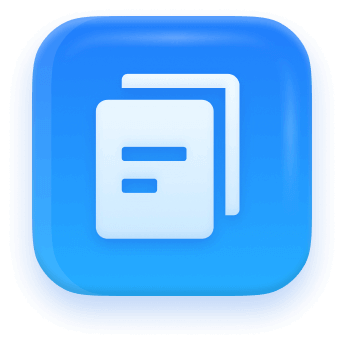
Backup e Restauração de Dados - Segurança Total
Faça o backup completo dos seus arquivos antes de atualizar, fazer downgrade (iOS 26) ou reparar o sistema. Após o processo, você pode restaurar seus dados para o mesmo aparelho ou um novo dispositivo. Garanta 100% de segurança para suas fotos e contatos.
Corrija +200 Erros do iTunes em 3 Passos
Está com problemas para instalar, atualizar ou usar o iTunes? O Fixppo resolve falhas de conexão (iPhone não reconhecido), erros de sincronização e códigos comuns como Erro 4013 e 4014. Repare seu iTunes rapidamente e volte a fazer backups sem dor de cabeça.

Vantagens do Fixppo em relação a outras ferramentas
- Recursos
- Corrigir problemas do iOS
- Sem perder dados
- Sem fazer jailbreak
- Taxa de sucesso
- Entrar/sair do modo de DFU grátis
- Resetar dispositivos sem limites
- Atualizar/downgrade iOS
- Suporte a várias versões/dispositivos
- Backup e recuperação de dados
- 100% Seguro
- Fixppo
- 150+
- 99%
- iTunes
- 40+
- 60%
- Outras ferramentas
- 100+
- 70%
Repare iPhone com iMyFone Fixppo em 3 etapas
O iMyFone Fixppo resolve problemas do iPhone/iPad/tvOS rapidamente e sem perda de dados. Veja como é fácil:
O Fixppo no Win/Mac. Conecte o iPhone ao computador. Clique no botão "Iniciar Reparo".
Baixe e instale o firmware do iOS.
Repare o iPhone com sucesso e reinicie seu dispositivo automaticamente.
Versão Gratuita VS Versão Completa
Versão de Teste Gratuita
-
Entrar no modo de recuperação
-
Sair do modo de recuperação
-
Verifique a compatibilidade do dispositivo
-
Suporte ao cliente 24/7
-
Corrija mais de 150 problemas do iPhone
-
Downgrade/Upgrade do iOS
Versão Completa
-
Entre/saia do modo de recuperação com um clique
-
Corrija mais de 150 problemas do iPhone/iPad/Apple TV
-
Dois modos de reparo, alta taxa de sucesso
-
Faça downgrade do iOS sem jailbreak
-
Atualize iOS sem perder dados
-
Redefina seu iPhone/iPad/iPod touch sem senha
-
Faça backup e restaure seus dados facilmente
-
Corrija mais de 200 erros do iTunes
-
Atualizações gratuitas de produtos
-
30 dias de satisfação ou reembolso
-
Suporte ao cliente 24/7
Por que escolher o iMyFone Fixppo para repara iOS?
-
Fácil de Usar
Resolva os problemas do iOS/iPadOS/tvOS facilmente em casa com apenas alguns cliques.
-
100% Seguro
Reparar seu dispositivo com o iMyFone Fixppo é seguro e não danificará seu dispositivo.
-
Economizar Dinheiro
Usar o Fixppo custará menos do que levar seu dispositivo para conserto em uma oficina.
-
Tecnologia de Reparo Profissional
Reparo profissional ao seu alcance: sem exigência técnica e sem risco aos seus dados pessoais.
Mais testado. Mais premiado. Somos reconhecidos como especialistas!
FAQs e Tópicos Populares
FAQs sobre reparo do sistema iOS:
- 1. iPhone travado no modo de recuperação, tela com círculo girando, logo da maçã;
- 2. Tela preta/branca da morte;
- 3. iPhone não liga mais/loop de inicialização do iPhone/iPhone não responde;
- 4. Falha na restauração ou na atualização do iPhone;
- 5. Problemas da Apple TV e outros problemas do iPadOS/iOS.
Soluções para problemas do iOS:
- Seu iPhone com listras coloridas verticais? 4 soluções!
- iPhone piscando na tela da maçã? Resolva um passo!
- Corrigir rapidamente o iPhone abaixar e aumentar o volume sozinho
- Sem arquivo IPSW, fazer downgrade do iOS com um clique!
- [5 Soluções] Corrigir iPhone travado na tela de restauração
- Como tirar o iPhone do modo de Recuperação rapidamente?
- Saiba mais